Webex
 Отправить обратную связь?
Отправить обратную связь?
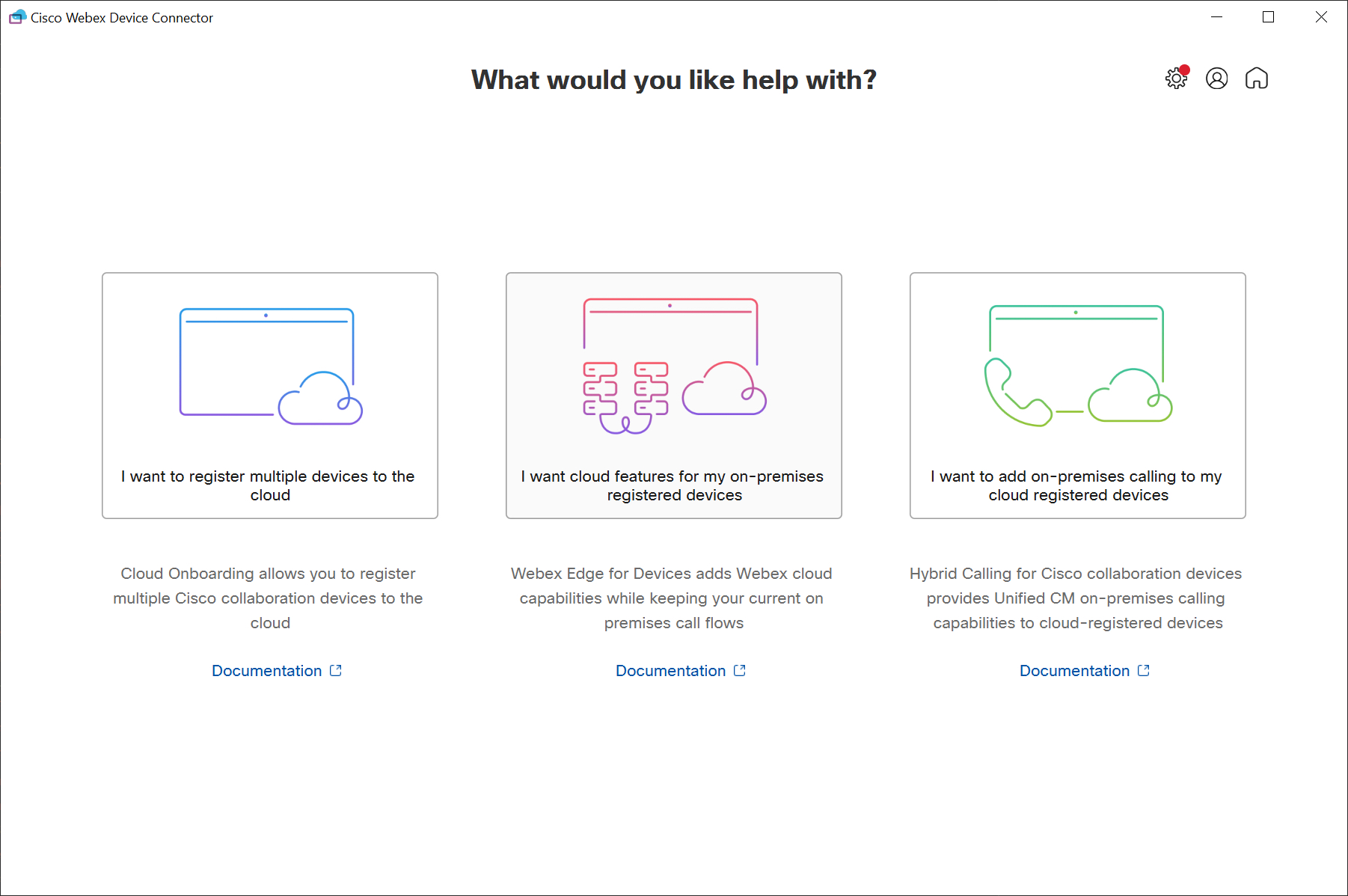
После входа на экране-заставке Device Connector отображаются следующие параметры управления устройствами:
-
Зарегистрировать несколько устройств в облаке — для одновременной регистрации устройств Webex в облаке будет использован простой файл CSV. Дополнительные сведения см. в разделе Подключение устройств к облаку.
-
Включить облачные функции для локальных зарегистрированных устройств — доступ к облачным ресурсам Webex и сохранение вызовов и мультимедиа локально с помощью Webex Edge для устройств. Дополнительные сведения см. в разделе Webex Edge для устройств.
-
Добавить локальную систему обработки вызовов к зарегистрированным в облаке устройствам — использование локальных ресурсов для вызовов Unified Communications Manager (Unified CM) для устройств, зарегистрированных в облаке Webex. Дополнительные сведения см. в Руководстве по развертыванию гибридных вызовов для устройств Webex на странице https://www.cisco.com/go/hybrid-call-webex-devices.
Device Connector также поддерживает следующие функции:
-
Уведомления об обновлении в интерфейсе программного обеспечения — Device Connector предоставляет уведомление о появлении новой версии программного обеспечения, что позволяет немедленно выполнить обновление вручную. Рекомендуется всегда выполнять обновление до актуальной версии.
-
Поддержка прокси — возможность подключения к прокси-серверу с базовой авторизацией или прокси-серверу с перехватом протоколов TLS напрямую после ввода необходимой информации в Device Connector.
-
Поддержка FedRAMP (Webex для государственных учреждений) — в меню настроек можно задать параметры для Device Connector так, чтобы он указывал на облако FedRAMP Webex, а не на стандартное облако Webex.
-
Информирование о проблеме — используйте это программное обеспечение для отправки сообщений обратной связи и автоматической загрузки журналов в облако.
Установка
Device Connector можно загрузить из Control Hub. Установите его на устройство Windows или Mac либо на виртуальную машину, которая может использовать вашу среду локальных ресурсов и устройства.
-
Microsoft Windows 10 или более поздних версий
-
macOS Big Sur (11) или более новая версия
Установите программное обеспечение и выполните обновление, используя локальную учетную запись с правами администратора.
Установите программное обеспечение для гибридных вызовов в системе, имеющей сетевой доступ к Unified Communications Manager (Unified CM).
Для массовой передачи данных с устройств в облако установите программное обеспечение на машину, которая может обращаться к устройствам напрямую через HTTP.
Интернет-прокси
Если организация использует прокси для доступа к Интернету, получите подробные сведения о прокси-сервере с базовой авторизацией или прокси-сервере с перехватом протоколов TLS (адрес, порт). Если прокси требуется базовая авторизация, необходимо также указать имя пользователя и пароль. Device Connector не может использовать другие методы авторизации для прокси.
-
Разъем устройства доверяет сертификаты в папке
.webexdeviceconnector/certs для вызовов, сделанныхв облако и в Unified CM среду. -
Разместите сертификат CA для прокси-сервера с перехватом протоколов TLS в папке сертификатов.
-
Мы протестировали и подтвердили Squid 3.1.19 как подходящий Ubuntu 12.04.5.
Порты
Настройте доступ к следующим портам для связи с системой, на которой работает Device Connector:
-
Порт TCP 443 (защищенный) — HTTPS или защищенные веб-сокеты, исходящие по отношению к *.wbx2.com, *.webex.com, *.ciscospark.com и *.cisco.com
-
Порт TCP 8443 — AXL-запросы к Unified CM
Откройте следующие порты для обхода передачи между телефонами, пары обхода Expressways и облака Webex:
| Клиент | Место назн. | Порты | Протокол | Функция |
|---|---|---|---|---|
| Пара обхода Expressway | Любой | 36000–59999 | UDP | Передачи SIP между телефонами и Expressways. Откройте эти порты на самих Expressways. |
IPv6
По умолчанию в разъеме устройства используются IPv4 адреса. Если необходимо, чтобы разъем устройства выбирать адреса IPv6, необходимо в файл конфигурации добавить java-options =-Djava.net.preferIPv6Addresses=true :
[InstallDir]\Cisco Webex разъем устройства\app\Cisco Webex разъем устройства.cfg
| 1 |
В представлении пользователя на https://admin.webex.com перейдите по пути и выберите Ресурсы. |
| 2 |
Прокрутите вниз до пункта меню Инструменты, щелкните Загрузить, затем выберите Загрузить для Mac или Загрузить для Windows в зависимости от используемой платформы. |
| 3 |
Откройте файл установщика и следуйте инструкциям: Для Windows:
Для Mac:
|
Следующие шаги
-
Выполните вход в Device Connector с полными учетными данными или учетными данными администратора устройства.
-
Вы можете перейти к настройкам и выбрать Подключиться к FedRAMP, чтобы подключиться к облаку FedRAMP вместо облака Webex.
-
Device Connector уведомит вас о доступности обновления. Рекомендуется нажать Обновить, чтобы всегда использовать последнюю версию программного обеспечения для исправления ошибок и улучшения безопасности:
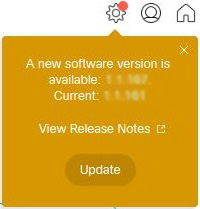
Проблема — разъем устройства работает с Удаленным рабочим столом Windows. Если закрыть подключение к удаленному рабочему столу, оставив его работающим, Device Connector переключается на пустой экран и перестает отвечать при повторном входе.
Решение — перезапуск разъема устройства.
Проблема — YubiKey не поддерживается при входе в систему с помощью Google SSO.
Решение — вход без YubiKey.
Журналы
Чтобы включить ведение журнала отладки для Device Connector, откройте меню конфигурации и выберите «Включить ведение журнала отладки».
Device Connector хранит журналы в следующих каталогах:
-
Windows: [UserDir].webexdeviceconnector\logs
-
Mac: /Users/[username]/.webexdeviceconnector/logs
Журналы можно открыть в текстовом редакторе, таком как «Блокнот».


